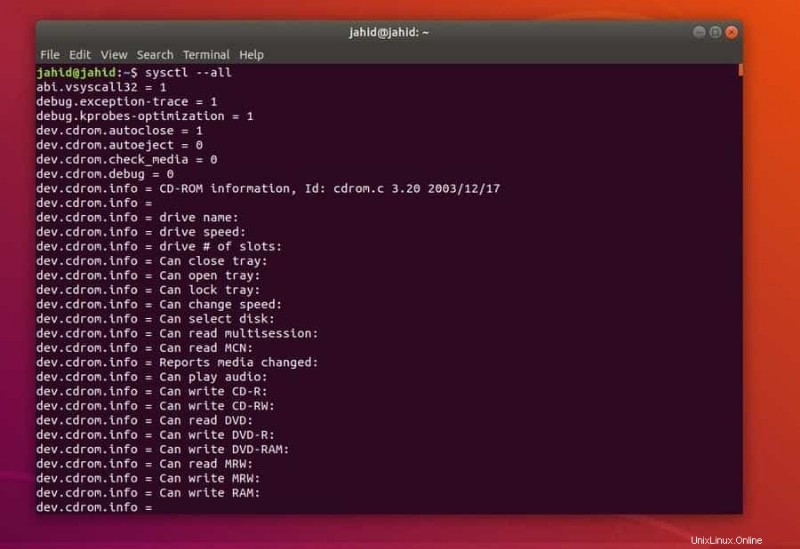Dalam ilmu komputer, kernel adalah jiwa dari sebuah sistem operasi. Kernel Linux dirancang dengan pengetahuan arsitektur yang sangat bagus dari sistem Operasi. Linux memiliki sebagian besar tiga jenis kernel. Mereka adalah kernel Monolitik, Microkernel, dan kernel hybrid. Linux memiliki kernel Monolitik. Kernel monolitik dibangun untuk kinerja dan stabilitas tinggi. MicroKernel dibuat untuk fleksibilitas dan implementasi yang mudah. Kernel dapat mengakses sumber daya sistem. Anda dapat menyesuaikan dan mengonfigurasi keamanan dan pengaturan kernel Linux dengan alat kontrol sistem. Di Linux, unit kontrol sistem disebut sysctl.
Cara kerja sysctl di Linux
Sistem file Linux memiliki desain arsitektur yang sangat unik dan efisien untuk diinterpretasikan dengan sistem inti. Konfigurasi kernel Linux disimpan di dalam /proc/sys direktori. Unit kontrol sistem pusat atau alat sysctl dapat digunakan sebagai program individual atau sebagai alat perintah administratif.
Sysctl dapat digunakan untuk mengatur fungsi kerja prosesor, memori, dan kartu antarmuka jaringan. Selain itu, Anda dapat membuat sistem Linux Anda lebih aman dan terjamin dengan menambahkan skrip dan perintah konfigurasi khusus Anda sendiri di program sysctl. Dalam postingan ini, kita akan melihat cara mengamankan sysctl di Linux.
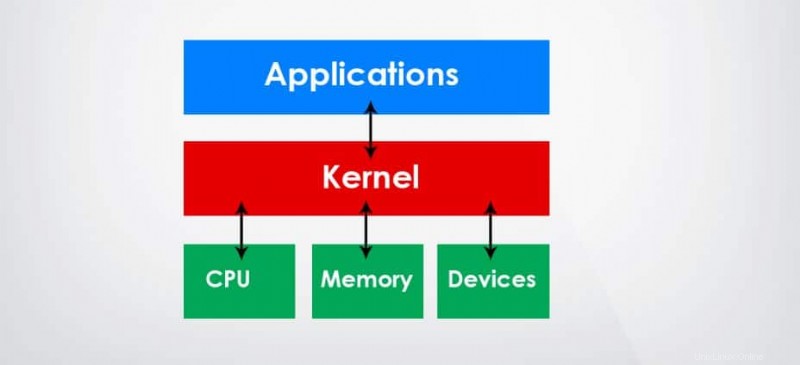
1. Konfigurasikan Pengaturan sysctl di Linux
Seperti yang saya sebutkan sebelumnya, sysctl adalah alat kernel, jadi ini adalah alat pra-instal di Linux. Anda tidak perlu menginstal atau menimpanya lagi. Anda bisa memulai dengan alat perintah sysctl. Jadi Mari kita mulai dengan alat kontrol sistem Linux. Untuk memeriksa status sistem sysctl saat ini, jalankan baris perintah terminal berikut.
$ sysctl --system
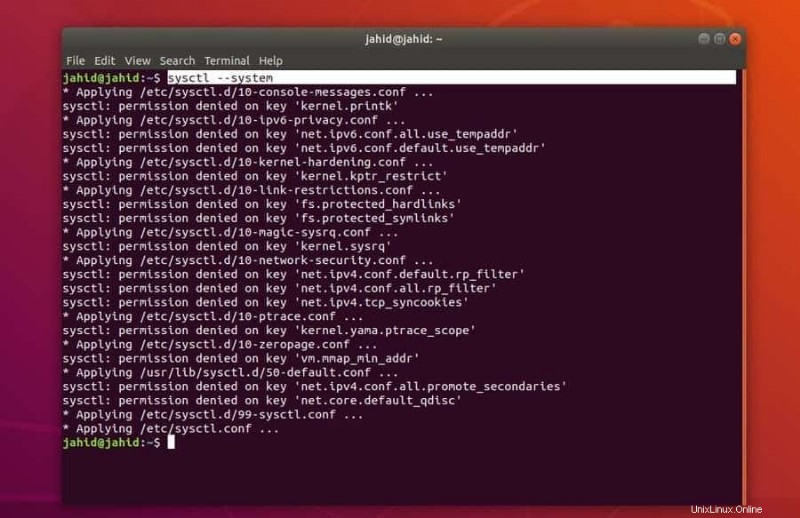
Sekarang Anda dapat mengambil tindakan untuk menambahkan konfigurasi yang Anda inginkan di dalam skrip pengaturan kontrol sistem. Anda dapat membuka skrip konfigurasi sysctl menggunakan editor teks Nano untuk menambahkan pengaturan pribadi Anda. Gunakan perintah terminal berikut untuk membuka skrip menggunakan editor teks Nano.
$ sudo nano /etc/sysctl.conf
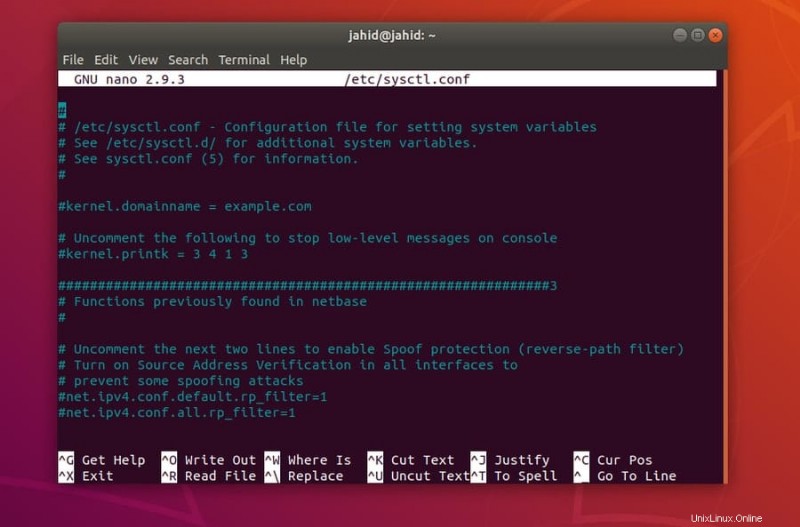
Di dalam skrip konfigurasi sysctl, Anda akan menemukan beberapa pengaturan default yang ada. Anda dapat membiarkannya apa adanya, atau jika Anda ingin membuat sistem Linux Anda lebih aman, Anda dapat menambahkan beberapa aturan tambahan dan mengganti konfigurasi yang ada dengan pengaturan berikut di bawah ini. Dengan mengedit skrip konfigurasi sysctl, Anda dapat mencegah serangan man-in-the-middle (MITM), perlindungan spoof, mengaktifkan cookie TCP/IP, penerusan paket, dan paket log martian.
Jika Anda seorang administrator sistem Linux atau pemrogram, Anda harus tahu bahwa satu baris kode dapat disimpan sebagai komentar dengan menambahkan hash (#) sebelum baris tersebut. Dalam skrip sysctl, penerusan protokol internet, pengaturan pengalihan default, dan pengaturan lainnya disimpan sebagai komentar. Untuk mengaktifkan setelan tersebut, Anda harus menjadikannya sebagai tanda komentar dengan menghapus simbol hash (#) sebelum baris.
2. Kontrol Keamanan Jaringan dari Pengaturan sysctl
Beberapa pengaturan konfigurasi keamanan sysctl yang utama dan diperlukan diberikan di bawah ini sehingga Anda dapat menerapkannya ke skrip sysctl. Untuk mengaktifkan penerusan IP (Internet Protocol), temukan sintaks ini #net.ipv4.ip_forward=1 , dan ganti dengan baris berikut yang diberikan di bawah ini.
net.ipv4.ip_forward=0
Untuk membuat koneksi internet Linux Anda lebih aman, Anda dapat mengarahkan alamat IP (Internet Protocol) dengan mengubah nilai pengaturan IPv4 dari skrip sysctl. Temukan sintaks ini #net.ipv4.conf.all.send_redirects = 0 , dan ganti dengan baris berikut yang diberikan di bawah ini.
net.ipv4.conf.all.send_redirects = 0
Sekarang untuk menjadikan pengaturan pengalihan IP sebagai default, tambahkan baris berikut setelah baris sebelumnya.
net.ipv4.conf.default.send_redirects = 0
Untuk menerima semua alamat IP yang dialihkan di manajer jaringan Anda, temukan sintaks ini #net.ipv4.conf.all.accept_redirects = 0 , dan ganti dengan baris berikut yang diberikan di bawah ini.
net.ipv4.conf.all.accept_redirects = 0
Berikut beberapa skrip konfigurasi tambahan yang dapat Anda tambahkan ke setelan sysctl untuk mengabaikan laporan bug yang salah, menyetel ukuran file backlog, dan memperbaiki kesalahan batas waktu TCP pada sistem Linux Anda.
net.ipv4.conf.default.accept_redirects = 0 net.ipv4.icmp_ignore_bogus_error_responses = 1 net.ipv4.tcp_syncookies = 1 net.ipv4.tcp_max_syn_backlog = 2048 net.ipv4.tcp_synack_retries = 3 net.ipv4.netfilter.ip_conntrack_tcp_timeout_syn_recv=45
Setelah Anda selesai mengatur skrip konfigurasi, simpan dan keluar dari editor teks Nano. Sekarang muat ulang alat sysctl untuk mengaktifkan perubahan.
$ sudo sysctl -p
Sekarang Anda dapat melihat semua aturan sysctl yang aktif di sistem Linux Anda.
$ sysctl --all
3. Periksa Setelan Kernel
Gunakan perintah sysctl shell berikut untuk melihat info cd-rom, tipe kernel, tipe bootloader kernel, nama host kernel, dan potongan informasi lain dari perangkat Linux Anda. Anda juga dapat mengubah nama host kernel sistem Linux Anda menggunakan alat sysctl.
$ sysctl -a $ sysctl -a | grep kernel $ sysctl -a | more
Jalankan cat perintah diberikan di bawah ini untuk melihat status kernel boot UUID dan Security-Enhanced Linux (SELinux) sistem Anda.
$ cat /proc/cmdline
Anda dapat memeriksa jenis OS kernel menggunakan perintah sysctl dari terminal Linux Anda.
$ sysctl kernel.ostype
Terakhir, periksa konfigurasi kernel Linux Anda dengan perintah sysctl.
$ sysctl -a | grep kernel
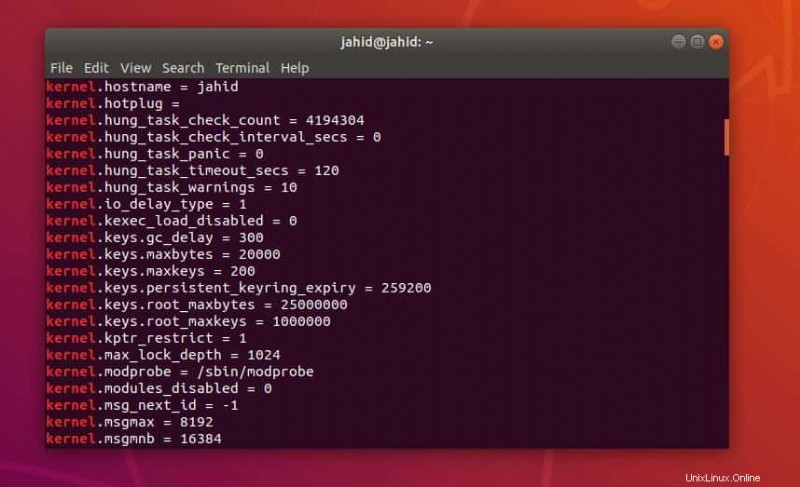
4. Setel ulang Pengaturan sysctl Linux
Karena ada banyak opsi untuk mengubah nilai default skrip sysctl untuk membuat Linux Anda lebih aman, ada kemungkinan kecil bahwa Anda mungkin tidak cocok dengan pengaturan dan menghancurkan sistem Anda.
Selama kernel Linux berjalan, itu tidak mempertahankan nilai default saat pengguna root mengubah nilainya. Jadi, jika Anda tidak ingin merusak sistem Anda, harap salin dan tempel nilai sysctl default Anda ke notepad sehingga Anda dapat mengganti pengaturan default Anda jika terjadi keadaan darurat.
Berikut adalah cara alternatif yang dapat Anda gunakan untuk mengembalikan pengaturan sysctl pada perangkat Linux Anda. Jika Anda menggunakan mesin Ubuntu, cari mesin Ubuntu lain dan dapatkan skrip konfigurasi kontrol sistem (sysctl) default darinya. Kemudian salin dan ganti skrip ke perangkat Anda.
Terakhir, Wawasan
Secara umum, alat sysclt dapat digunakan untuk mengonfigurasi pengaturan dan parameter kernel Linux, tetapi alat ini memiliki jangkauan penggunaan yang luas. Alat ini dapat digunakan untuk membandingkan stabilitas dan kemampuan beradaptasi antara berbagai versi kernel. Meskipun ada beberapa alat dan program lain yang tersedia untuk membandingkan stabilitas kernel yang berbeda. Namun, sangat sering, mereka mungkin tidak menunjukkan hasil yang sempurna di mana sysctl adalah alat yang sangat andal untuk mengukur dan mengonfigurasi parameter kernel.
Di seluruh postingan ini, saya telah mengilustrasikan konsep dasar kernel Linux dan mendemonstrasikan cara mengamankan sistem Linux Anda dengan alat sysctl. Jika menurut Anda postingan ini bermanfaat dan informatif, silakan bagikan postingan ini ke teman-teman Anda. Anda dapat menuliskan pendapat Anda yang berharga di segmen komentar.